很多小伙伴在使用凯叔讲故事的时候,想知道怎么开启锁屏显示,下面小编就为大家分享教程,感兴趣的小伙伴不要错过哦!
凯叔讲故事怎么开启锁屏显示?凯叔讲故事开启锁屏显示教程
1、首先进入手机的凯叔讲故事软件,点击我的选项。
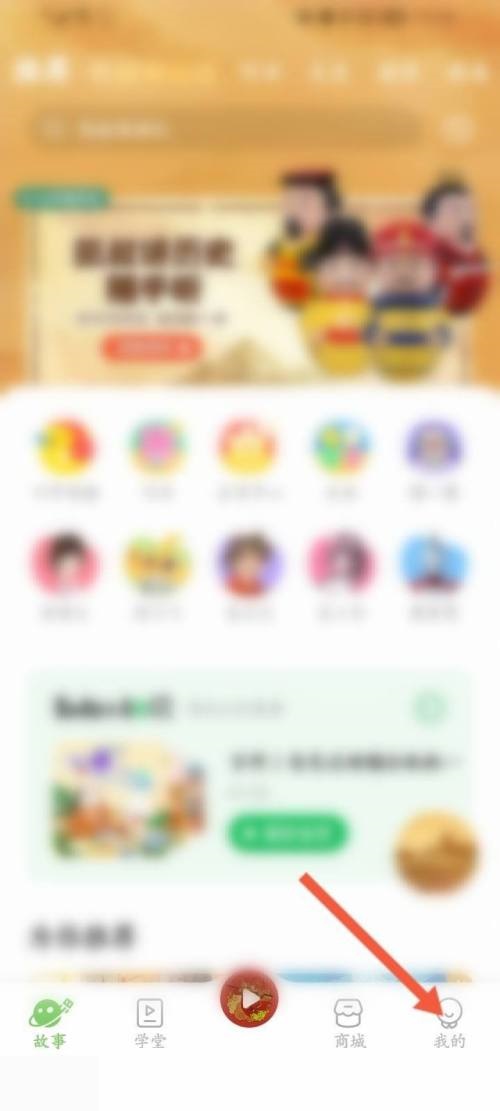
2、然后点击下面的设置选项。
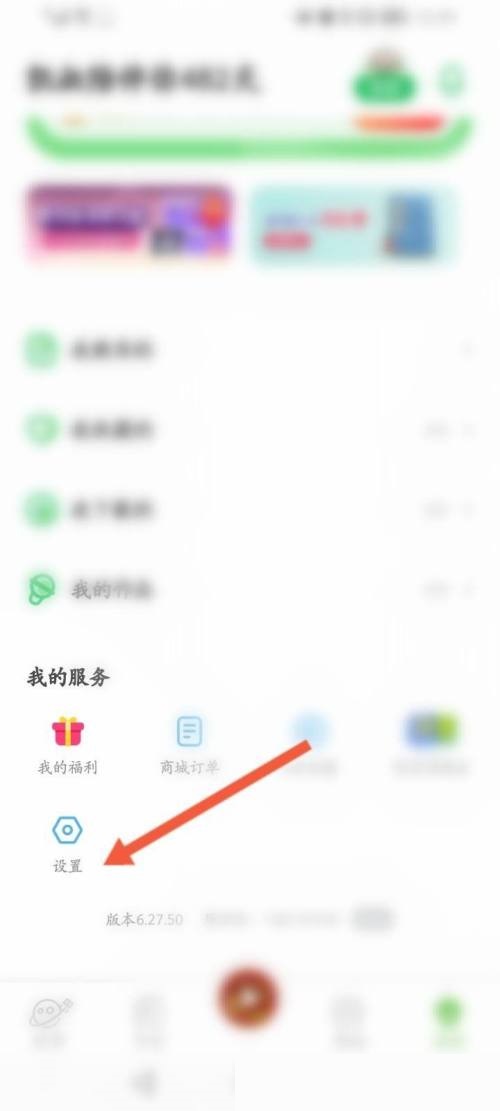
3、接着点击开启锁屏显示功能。
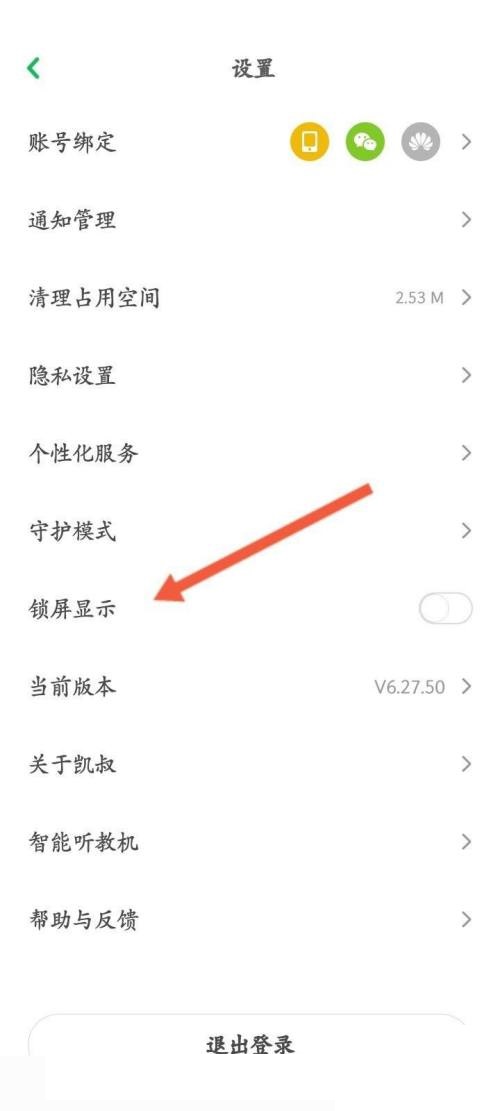
4、最后点击上面的去开启选项即可。
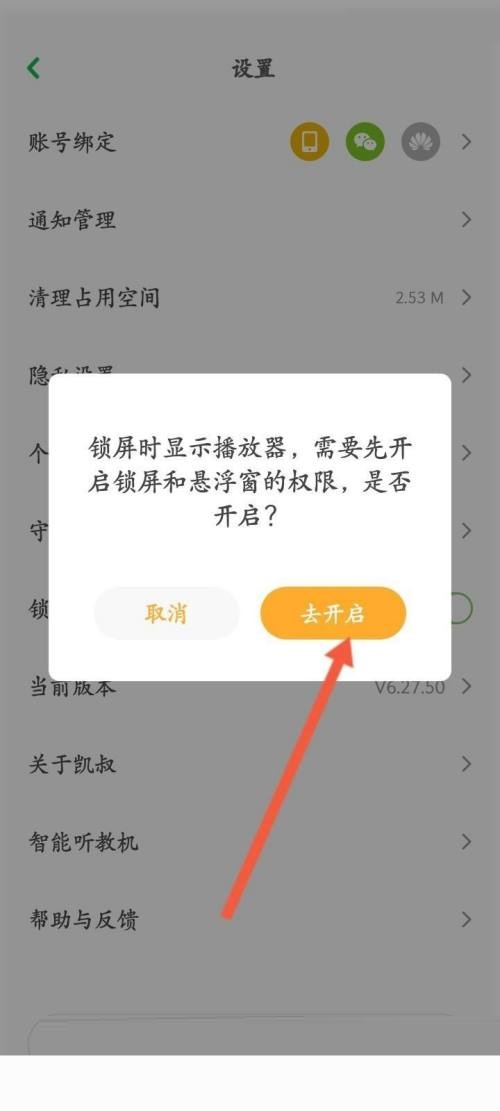
谢谢大家阅读观看,希望本文能帮到大家!
很多小伙伴在使用凯叔讲故事的时候,想知道怎么开启锁屏显示,下面小编就为大家分享教程,感兴趣的小伙伴不要错过哦!
凯叔讲故事怎么开启锁屏显示?凯叔讲故事开启锁屏显示教程
1、首先进入手机的凯叔讲故事软件,点击我的选项。
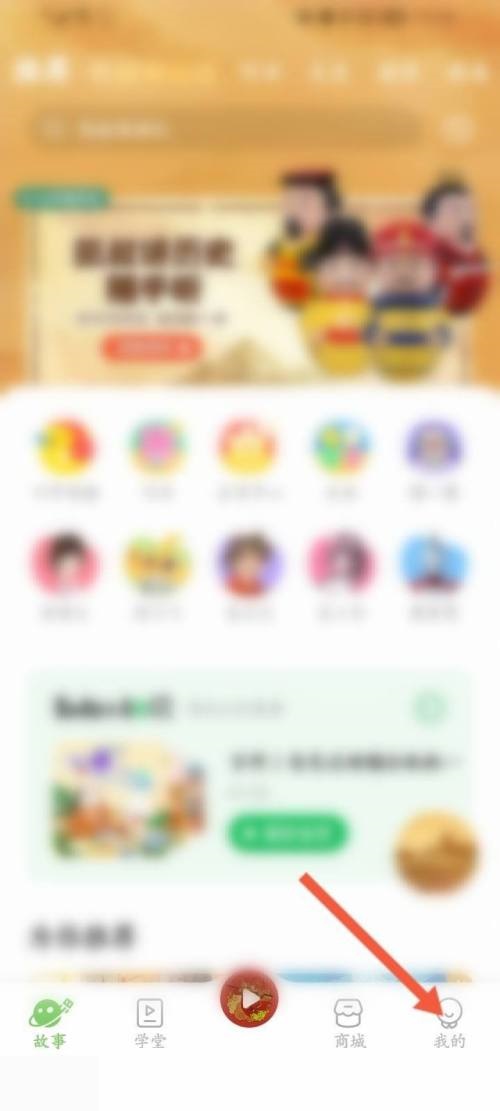
2、然后点击下面的设置选项。
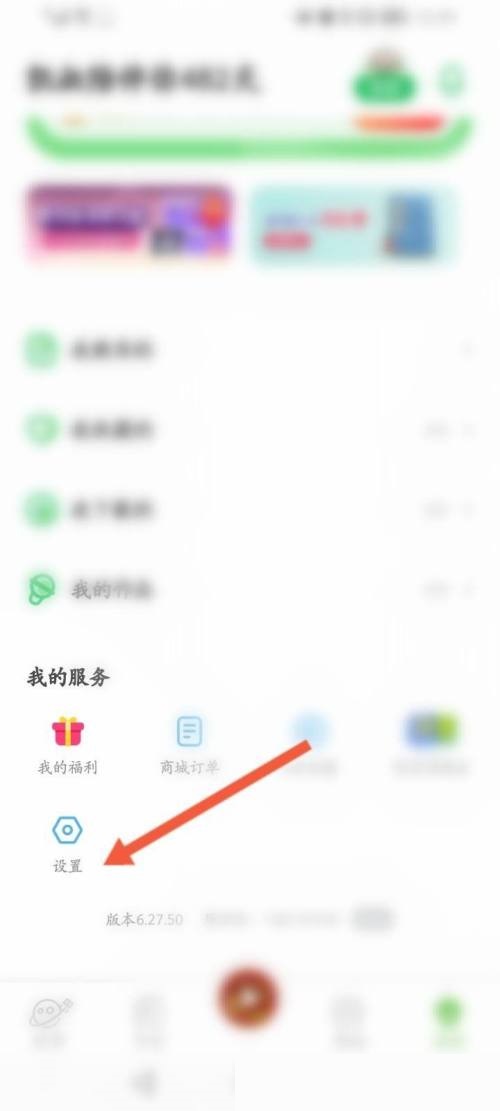
3、接着点击开启锁屏显示功能。
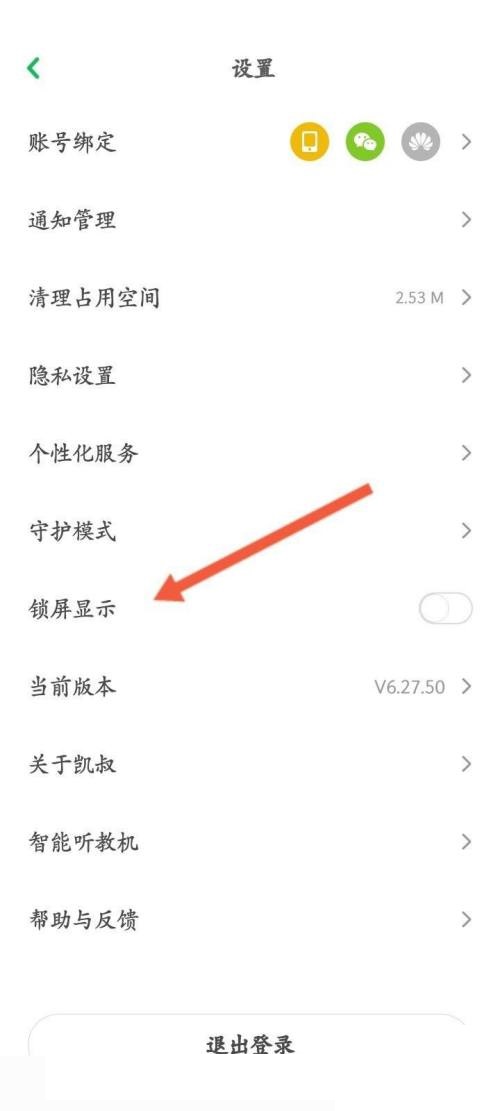
4、最后点击上面的去开启选项即可。
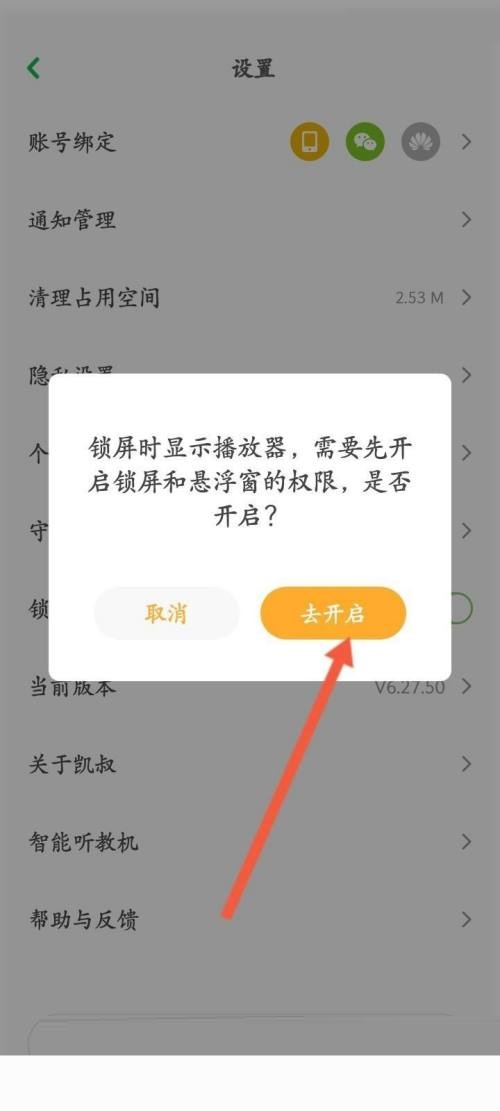
谢谢大家阅读观看,希望本文能帮到大家!
全部评论
本站所有软件来自互联网,版权归原著所有。如有侵权,敬请来信告知,我们将及时撤销。
93软件园提供更安全的安卓软件下载、安卓游戏下载、全体成员欢迎您来到本站!
Copyright © 2019-2024 xz93.com, All Rights Reserved. 鄂ICP备2022012327号-4